新增用户
首先增加一个 ‘新增’ 按钮,点击弹出对话框来新增用户。弹出框可以使用 Element UI 的
Dialog对话框
,其中
visible
表示是否显示 Dialog,支持 .sync 修饰符。我们点击新增按钮把这个标识置为 true,Dialog 即可显示
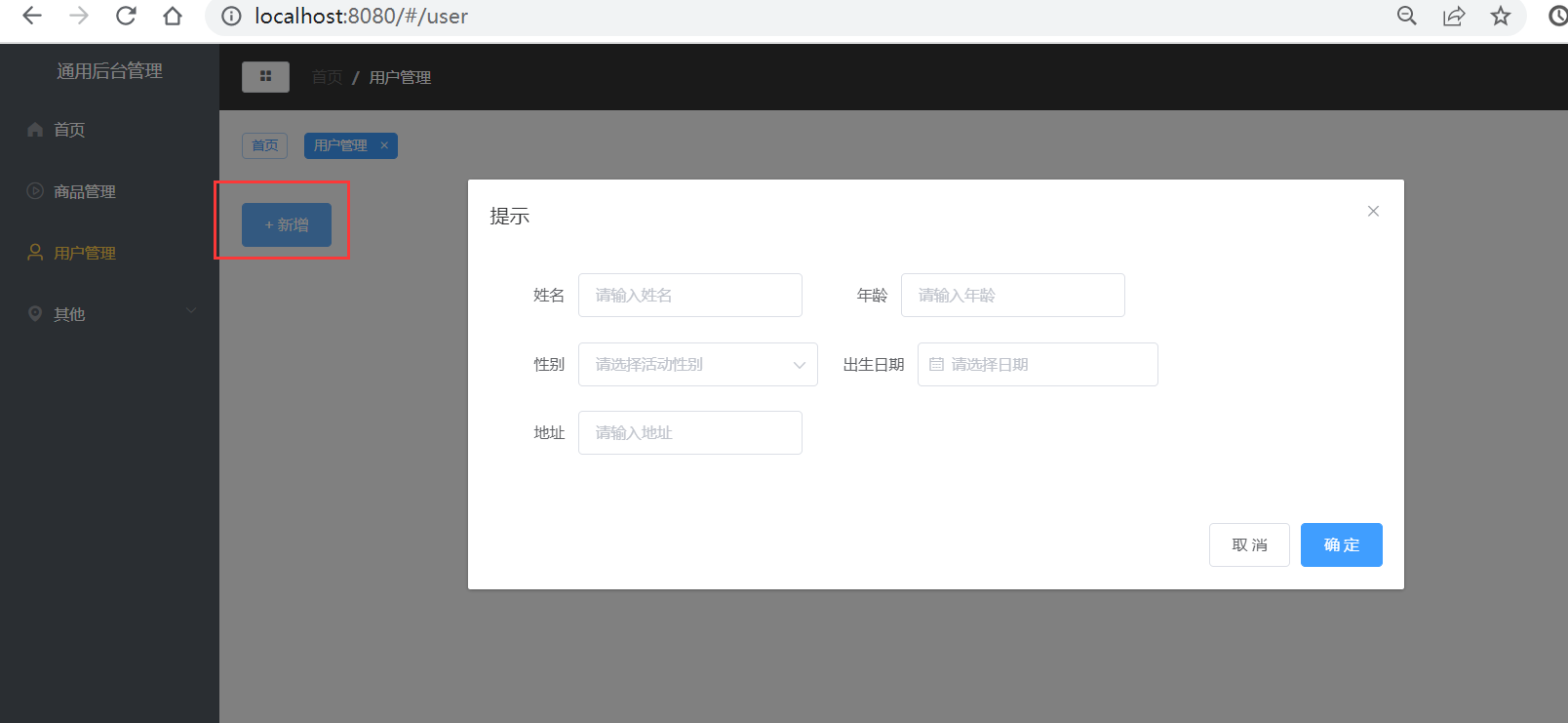
其中 Dialog 是一个表单,可以使用 Element UI 的
Form表单
,其中
:model = 'form'
是表单数据对象,所以我们在下面的 data 中需要定义这个数据
export default {
name: "Home",
data(){
return{
dialogVisible: false,
form:{
name:'',
age:'',
sex:'',
birth:'',
addr:'',
}
}
}
}
然后 form 中的内容,每条都需要使用
<el-form-item>
。当垂直方向空间受限且表单较简单时,可以在一行内放置表单,可以使用
:inline="true"
需要输入的用
el-input
,性别用
el-select
选择框,form 表单中有示例代码可以直接拿过来。日期可以使用
日期选择器
当点击确定的时候需要进行验证,我们可以参考
表单验证
。Form 组件提供了表单验证的功能,只需要通过 rules 属性传入约定的验证规则,并将 Form-Item 的 prop 属性设置为需校验的字段名即可
用户列表
首先 api 下的 mockServeData 新增 user.js
import Mock from 'mockjs'
// get请求从config.url获取参数,post从config.body中获取参数
function param2Obj (url) {
const search = url.split('?')[1]
if (!search) {
return {}
}
return JSON.parse(
'{"' +
decodeURIComponent(search)
.replace(/"/g, '\\"')
.replace(/&/g, '","')
.replace(/=/g, '":"') +
'"}'
)
}
let List = []
const count = 200
for (let i = 0; i < count; i++) {
List.push(
Mock.mock({
id: Mock.Random.guid(),
name: Mock.Random.cname(),
addr: Mock.mock('@county(true)'),
'age|18-60': 1,
birth: Mock.Random.date(),
sex: Mock.Random.integer(0, 1)
})
)
}
export default {
/**
* 获取列表
* 要带参数 name, page, limt; name可以不填, page,limit有默认值。
* @param name, page, limit
* @return {{code: number, count: number, data: *[]}}
*/
getUserList: config => {
const { name, page = 1, limit = 20 } = param2Obj(config.url)
// console.log('name:' + name, 'page:' + page, '分页大小limit:' + limit)
const mockList = List.filter(user => {
if (name && user.name.indexOf(name) === -1 && user.addr.indexOf(name) === -1) return false
return true
})
const pageList = mockList.filter((item, index) => index < limit * page && index >= limit * (page - 1))
return {
code: 20000,
count: mockList.length,
list: pageList
}
},
/**
* 增加用户
* @param name, addr, age, birth, sex
* @return {{code: number, data: {message: string}}}
*/
createUser: config => {
const { name, addr, age, birth, sex } = JSON.parse(config.body)
console.log(JSON.parse(config.body))
List.unshift({
id: Mock.Random.guid(),
name: name,
addr: addr,
age: age,
birth: birth,
sex: sex
})
return {
code: 20000,
data: {
message: '添加成功'
}
}
},
/**
* 删除用户
* @param id
* @return {*}
*/
deleteUser: config => {
const { id } = JSON.parse(config.body)
if (!id) {
return {
code: -999,
message: '参数不正确'
}
} else {
List = List.filter(u => u.id !== id)
return {
code: 20000,
message: '删除成功'
}
}
},
/**
* 批量删除
* @param config
* @return {{code: number, data: {message: string}}}
*/
batchremove: config => {
let { ids } = param2Obj(config.url)
ids = ids.split(',')
List = List.filter(u => !ids.includes(u.id))
return {
code: 20000,
data: {
message: '批量删除成功'
}
}
},
/**
* 修改用户
* @param id, name, addr, age, birth, sex
* @return {{code: number, data: {message: string}}}
*/
updateUser: config => {
const { id, name, addr, age, birth, sex } = JSON.parse(config.body)
const sex_num = parseInt(sex)
List.some(u => {
if (u.id === id) {
u.name = name
u.addr = addr
u.age = age
u.birth = birth
u.sex = sex_num
return true
}
})
return {
code: 20000,
data: {
message: '编辑成功'
}
}
}
}
然后修改 mock.js
......
import user from './mockServeData/user'
// 定义mock请求拦截
......
// 用户列表的数据
Mock.mock('/api/user/add','post',user.createUser);
Mock.mock('/api/user/edit','post',user.updateUser);
Mock.mock('/api/user/del','post',user.deleteUser);
Mock.mock('/api/user/getUser',user.getUserList);
然后修改 index.js
......
// 请求首页数据
......
export const getUser = (params)=>{
// 返回用户列表
return http.get('/user/getUser',params)
}
// post 和 get 不同,参数是data对象,可以参考:
// https://www.axios-http.cn/docs/api_intro
export const addUser = (data)=>{
return http.post('/user/add',data)
}
export const editUser = (data)=>{
return http.post('/user/edit',data)
}
export const delUser = (data)=>{
return http.post('/user/del',data)
}
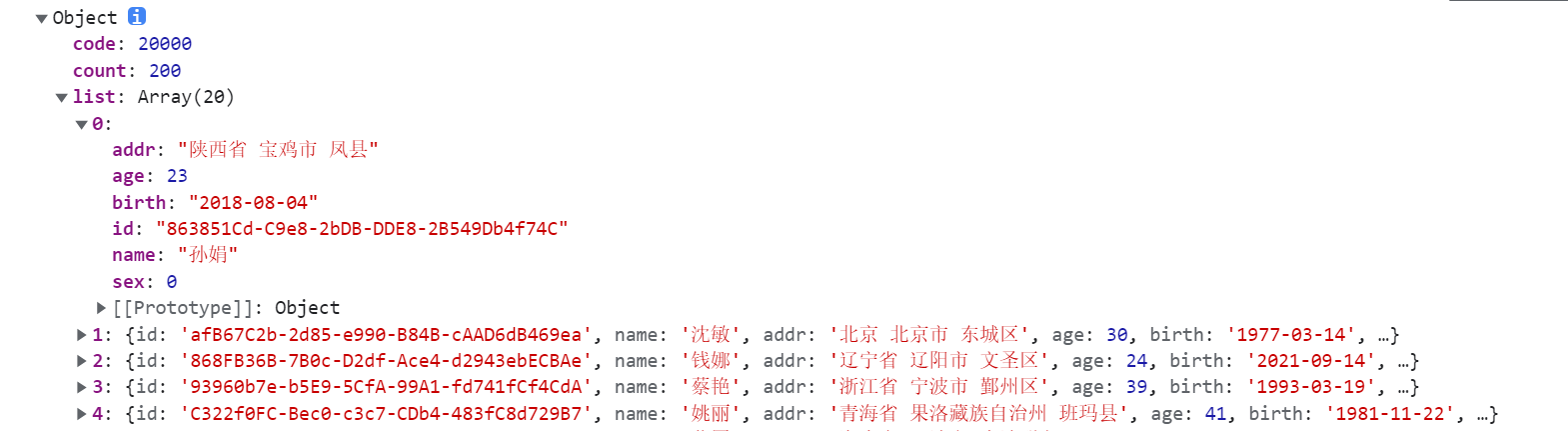
用户编辑、删除
列表最后有两个按钮,分别是编辑和删除,这里用到了
自定义列模板
然后 调用接口,展示数据,修改 User.vue。修改和新增公用的一个弹框,所以使用一个变量来进行区分,所以在 data 中新增一个变量:
modalType: 0,// 0表示新增的弹框,1表示编辑的弹框
然后在提交的时候进行判断是新增还是编辑,新增和编辑后都需要重新加载列表来刷新页面,也就是重新调用 getUser 方法,所以可以把这个方法封装下
然后在新建时把 modalType 赋值为 0,同时显示弹框;在编辑时把 modalType 赋值为1,显示弹框的同时,把要修改的数据也显示在弹框中,需要对传过来的 row 进行深拷贝,否则页面的数据也会进行修改了
新增效果如下:

编辑效果如下:

进行删除时我们可以使用
MessageBox
来先进行确认,效果如下:

完整 User.vue 代码:
<template>
<div class="manage">
<el-dialog
title="提示"
:visible.sync="dialogVisible"
:before-close="handleClose"
width="50%">
<!--表单数据-->
<el-form ref="form" :inline="true" :rules="rules" :model="form" label-width="80px">
<el-form-item label="姓名" prop="name">
<el-input v-model="form.name" placeholder="请输入姓名"></el-input>
</el-form-item>
<el-form-item label="年龄" prop="age">
<el-input v-model="form.age" placeholder="请输入年龄"></el-input>
</el-form-item>
<el-form-item label="性别" prop="sex">
<el-select v-model="form.sex" placeholder="请选择活动性别">
<el-option label="男" :value="1"></el-option>
<el-option label="女" :value="0"></el-option>
</el-select>
</el-form-item>
<el-form-item label="出生日期" prop="birth">
<el-date-picker
v-model="form.birth"
type="date"
placeholder="请选择日期"
value-format="yyyy-MM-DD">
</el-date-picker>
</el-form-item>
<el-form-item label="地址" prop="addr">
<el-input v-model="form.addr" placeholder="请输入地址"></el-input>
</el-form-item>
</el-form>
<span slot="footer" class="dialog-footer">
<el-button @click="cancel">取 消</el-button>
<el-button type="primary" @click="submit">确 定</el-button>
</span>
</el-dialog>
<div class="manage-header">
<el-button type="primary" @click="handleAdd">+ 新增</el-button>
<el-table
:data="tableData"
style="width: 100%">
<el-table-column
prop="name"
label="姓名"
width="180">
</el-table-column>
<el-table-column
prop="age"
label="年龄">
</el-table-column>
<el-table-column
prop="sex"
label="性别">
<template slot-scope="scope">
<span style="margin-left: 10px">{{ scope.row.sex === 1?'男':'女' }}</span>
</template>
</el-table-column>
<el-table-column
prop="birth"
label="出生日期">
</el-table-column>
<el-table-column
prop="addr"
label="地址">
</el-table-column>
<el-table-column
label="操作">
<template slot-scope="scope">
<el-button size="mini" @click="handleEdit(scope.row)">编辑</el-button>
<el-button size="mini" type="danger" @click="handleDelete(scope.row)">删除</el-button>
</template>
</el-table-column>
</el-table>
</div>
</div>
</template>
<script>
import {addUser, delUser, editUser, getUser} from '../api'
export default {
name: "Home",
data(){
return{
dialogVisible: false,
form:{
name:'',
age:'',
sex:'',
birth:'',
addr:'',
},
rules: {
name: [
{required: true, message: '请输入姓名', trigger: 'blur'},
],
age: [
{required: true, message: '请输入年龄', trigger: 'blur'},
],
sex: [
{required: true, message: '请选择性别', trigger: 'blur'},
],
birth: [
{required: true, message: '请选择出生日期', trigger: 'blur'},
],
addr: [
{required: true, message: '请输入地址', trigger: 'blur'},
],
},
tableData: [],
modalType: 0,// 0表示新增的弹框,1表示编辑的弹框
}
},
methods: {
// 用户提交表单
submit(){
this.$refs.form.validate((valid)=>{
if(valid){
// 后续操作
if(this.modalType === 0){
addUser(this.form).then(()=>{
// 重新获取列表接口
this.getList();
})
}else{
editUser(this.form).then(()=>{
this.getList();
});
}
console.log(this.form);
// 关闭弹窗
this.dialogVisible = false;
// 表单内容清空
this.$refs.form.resetFields();
}
})
},
handleClose(){
// 弹框关闭前情况数据
this.$refs.form.resetFields();
this.dialogVisible = false;
},
cancel(){
this.handleClose();
},
handleEdit(row){
this.modalType = 1;
this.dialogVisible = true;
// 注意,需要对数据进行深拷贝
this.form = JSON.parse(JSON.stringify(row));
},
handleDelete(row){
this.$confirm('此操作将永久删除该文件, 是否继续?', '提示', {
confirmButtonText: '确定',
cancelButtonText: '取消',
type: 'warning'
}).then(() => {
console.log('TTT row.id',row.id);
delUser({id:row.id}).then(()=>{
this.$message({
type: 'success',
message: '删除成功!'
});
// 重新获取列表
this.getList();
})
}).catch(() => {
this.$message({
type: 'info',
message: '已取消删除'
});
});
},
// 获取列表
getList(){
getUser().then(({data})=>{
// console.log('TTT',data);
this.tableData = data.list;
})
},
handleAdd(){
this.modalType = 0;
this.dialogVisible = true;
}
},
mounted() {
this.getList();
}
}
</script>
<style scoped>
</style>
样式修改、分页
首先我们把 table 拿到 class = ‘manage’ 的 div 中,然后给 manage 高度设置为 90%。
table 组件的属性中
,
height
可以调整 table 的高度,我们也设置为 90%,我们还可以通过
stripe
来给 table 添加斑马纹
<el-table
height="90%"
stripe
:data="tableData"
style="width: 100%">
......
</el-table>
然后我们增加
分页
其中 total 是总条目数,在
getList
中获取数据后,给 total 赋值即可,获取的数据如下,count 就是数据总数

current-change
在当前页面改变时会触发,在 user.js 中获取用户列表的时候可以传分页的参数来控制分页。在
Axios基本用例
中,我们可以看到 get 请求传递参数时需要传递 params 的一个对象
<template>
<div class="manage">
......
<div class="manage-header">
<el-button type="primary" @click="handleAdd">+ 新增</el-button>
</div>
<div class="common-table">
<el-table
height="90%"
stripe
:data="tableData"
style="width: 100%">
......
</el-table>
<div class="pager">
<el-pagination
layout="prev, pager, next"
:total="total"
@current-change="handleCurrentChange">
</el-pagination>
<div>
</div>
</div>
</template>
<script>
......
export default {
name: "Home",
data(){
return{
......
total: 0,//当前数据总条数
pageData:{
page: 1,
limit: 10
}
}
},
methods: {
......
// 获取列表
getList(){
getUser({params:this.pageData}).then(({data})=>{
// console.log('TTT',data);
this.tableData = data.list;
this.total = data.count || 0;
})
},
......
handleCurrentChange(val){
this.pageData.page = val;
this.getList();
}
},
mounted() {
this.getList();
}
}
</script>
<style lang="less" scoped>
.manage{
height: 90%;
.common-table{
position: relative;
height: calc(100% - 62px);
.pager{
position: absolute;
bottom: 0;
right: 20px;
}
}
}
</style>
然后由于我们的增加了参数

mock 数据匹配不到了,所以我们还需要修改 mock.js ,改为整则匹配
Mock.mock(/api\/user\/getUser/,user.getUserList);

搜索
页面新增搜索布局表单 userForm,并增加样式。点击查询时调用
onSubmit
调用搜索接口
查看 user.js 中
getUserList
方法搜索需要传 name 参数,所以在 data 中增加 userForm 并增加 name 字段
getUser
中传递参数时,新增这个 name 参数即可,使用 ES6 语法 使用扩展运算符 来合并 name 和 pageData
<template>
<div class="manage">
......
<div class="manage-header">
<el-button type="primary" @click="handleAdd">+ 新增</el-button>
<el-form :inline="true" :model="userForm">
<el-form-item>
<el-input type="input" v-model="userForm.name"></el-input>
</el-form-item>
<el-form-item>
<el-button type="primary" @click="onSubmit">查询</el-button>
</el-form-item>
</el-form>
</div>
......
</div>
</template>
<script>
......
export default {
name: "Home",
data(){
return{
......
userForm:{
name: ''
}
}
},
methods: {
......
// 获取列表
getList(){
getUser({params:{...this.userForm,...this.pageData}}).then(({data})=>{
// console.log('TTT',data);
this.tableData = data.list;
this.total = data.count || 0;
})
}......
// 查询
onSubmit(){
this.getList();
}
},
......
}
</script>
<style lang="less" scoped>
.manage{
height: 90%;
.manage-header{
display: flex;
justify-content: space-between;
align-items: center;
}
......
}
</style>
